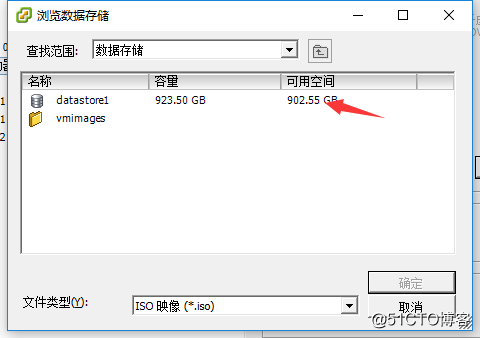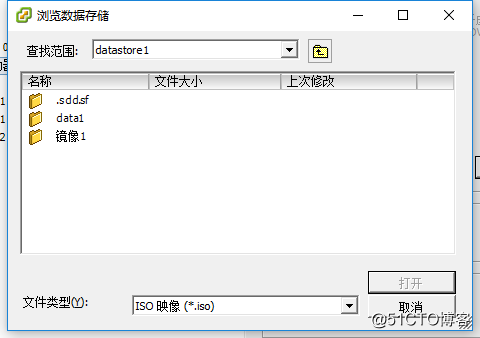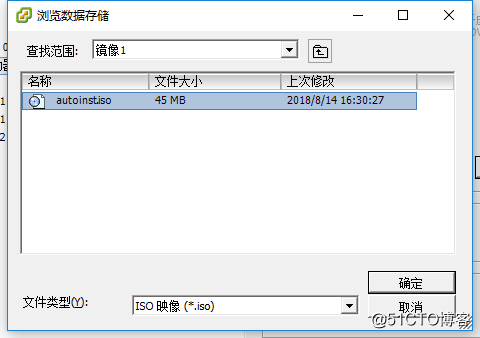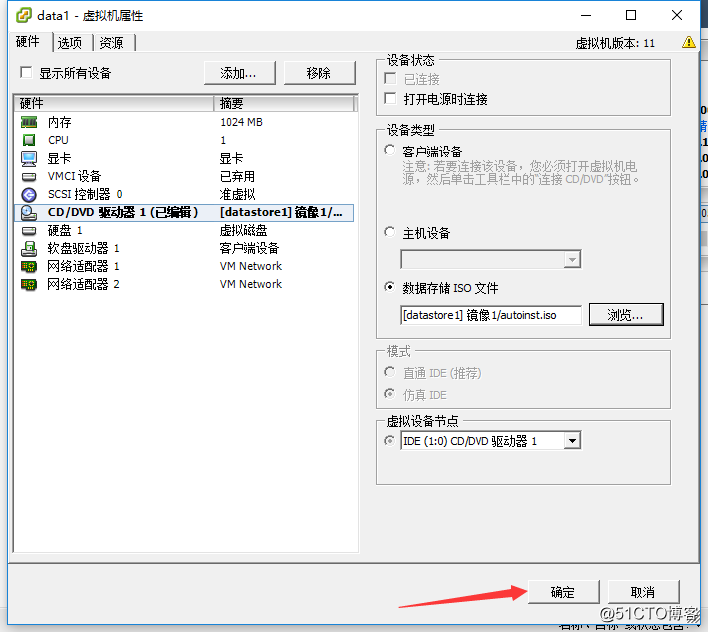打开VMware vSphere Client客户端连接到VMware ESXi
打开右侧【摘要】选项卡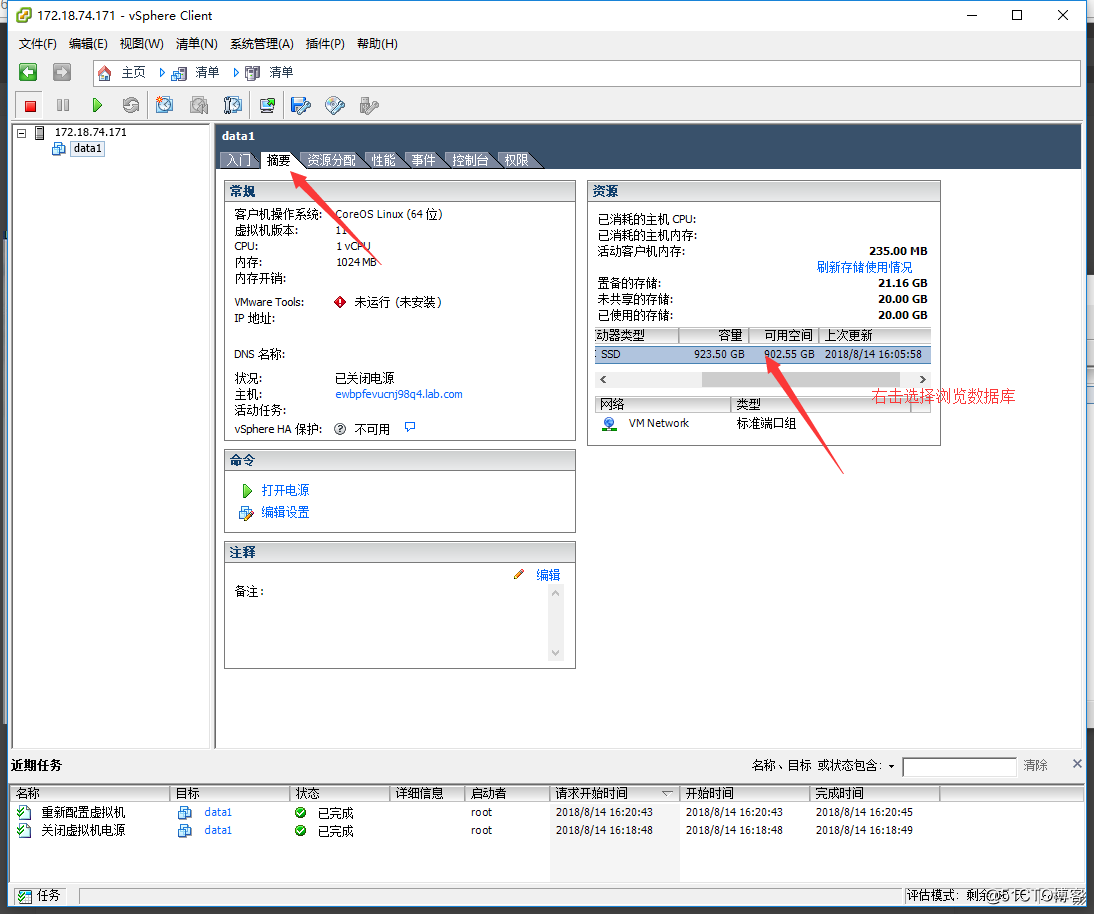
点击创建文件夹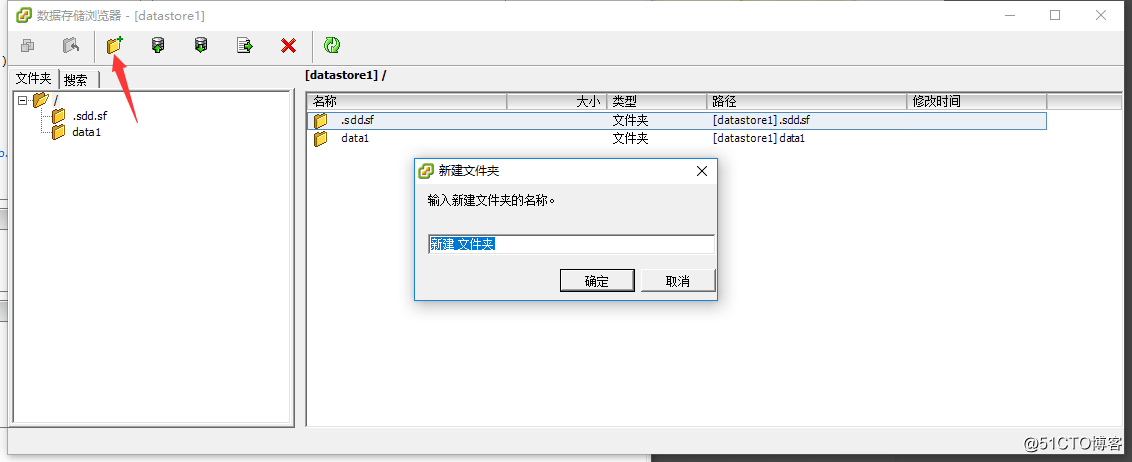
选择上传文件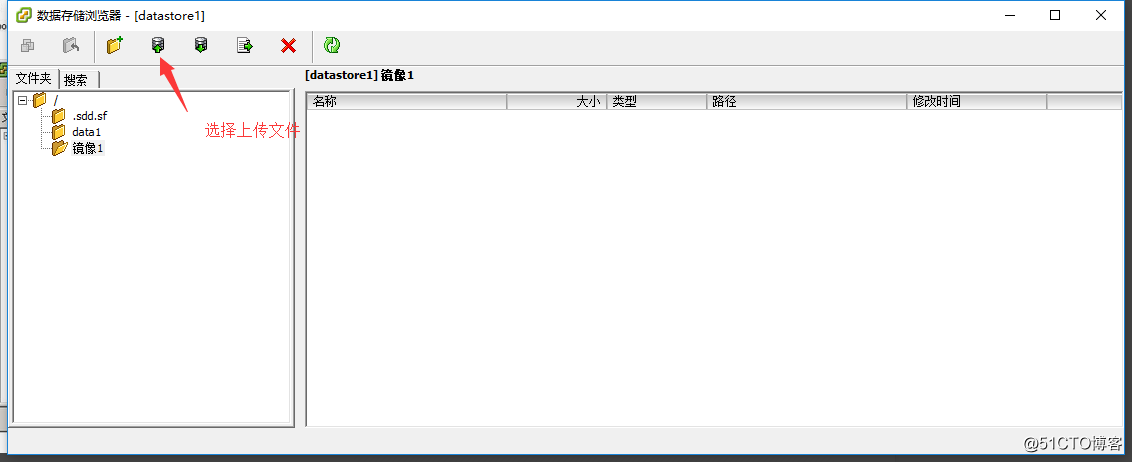
选择你要上传的镜像并确定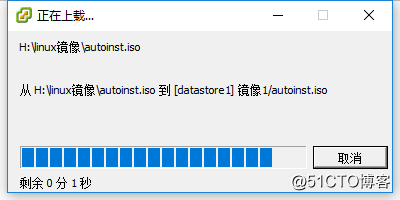
上传完成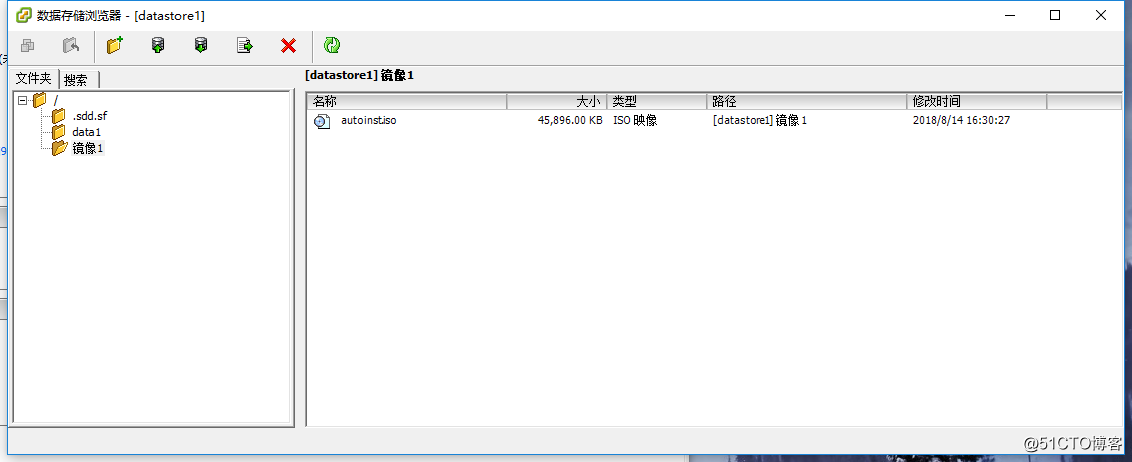
点击摘要页面的编辑设置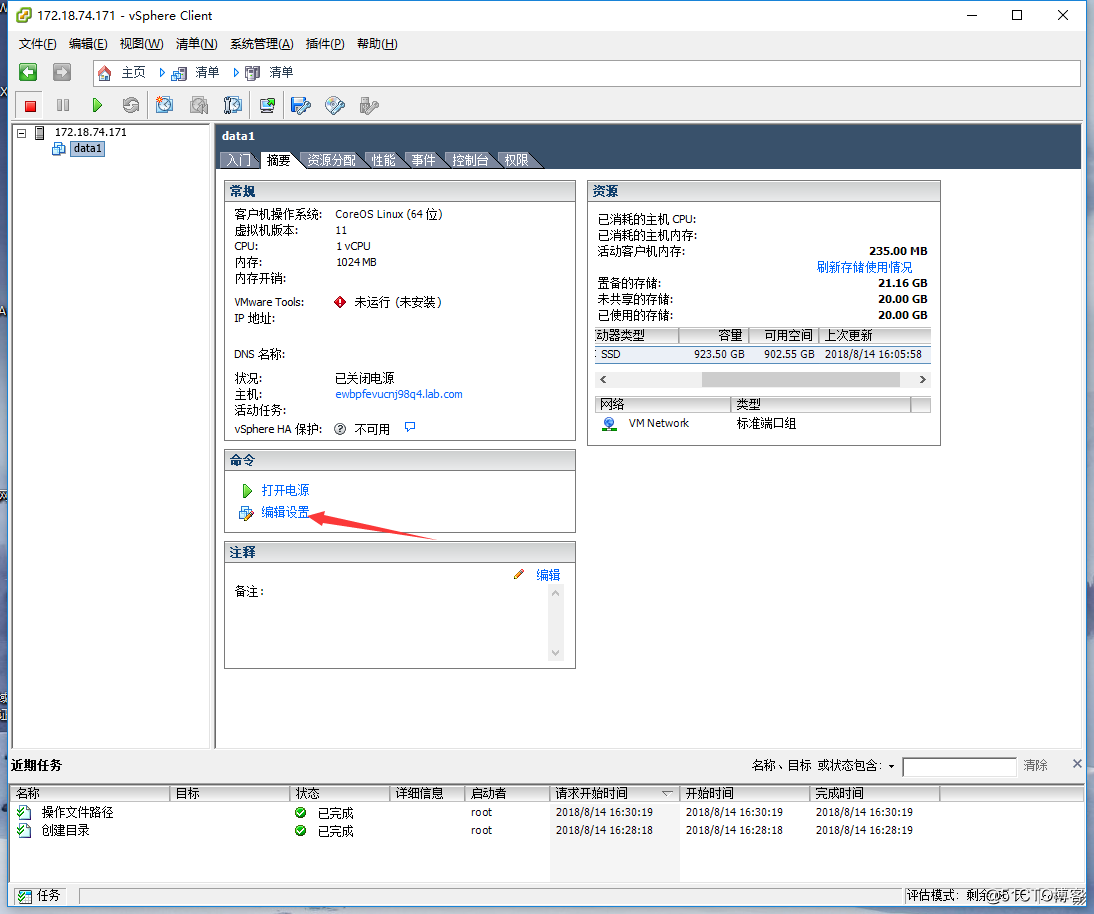
选择cCD/DVD驱动器1,点击右侧的数据存储ISO文件,浏览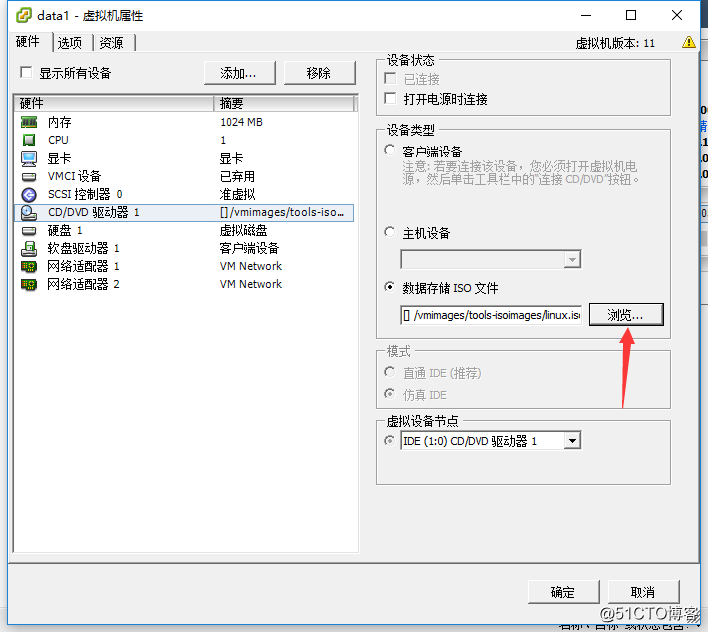
找到你刚才上传的镜像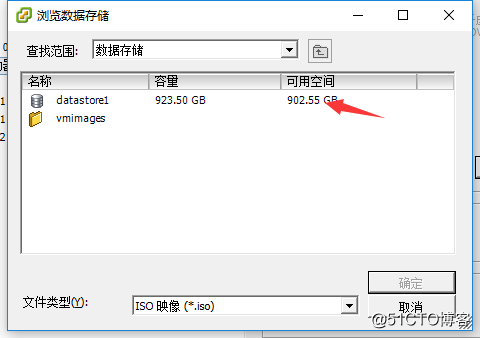
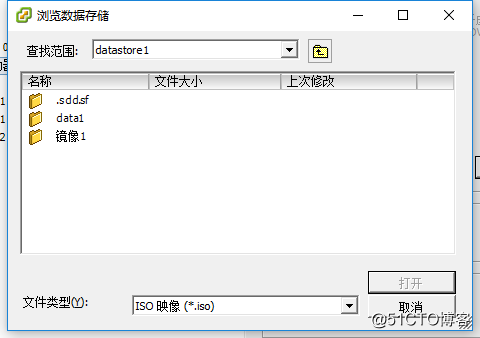
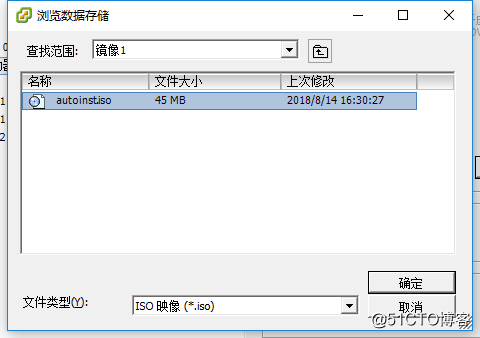
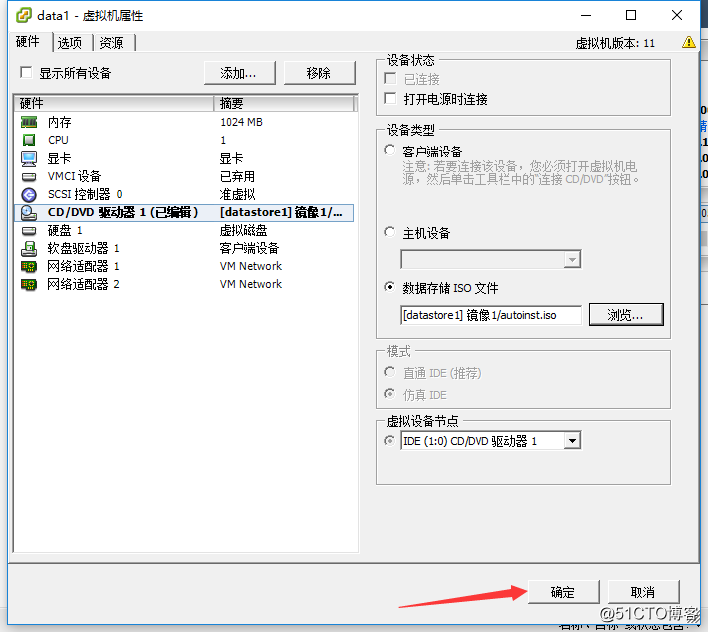
打开VMware vSphere Client客户端连接到VMware ESXi
打开右侧【摘要】选项卡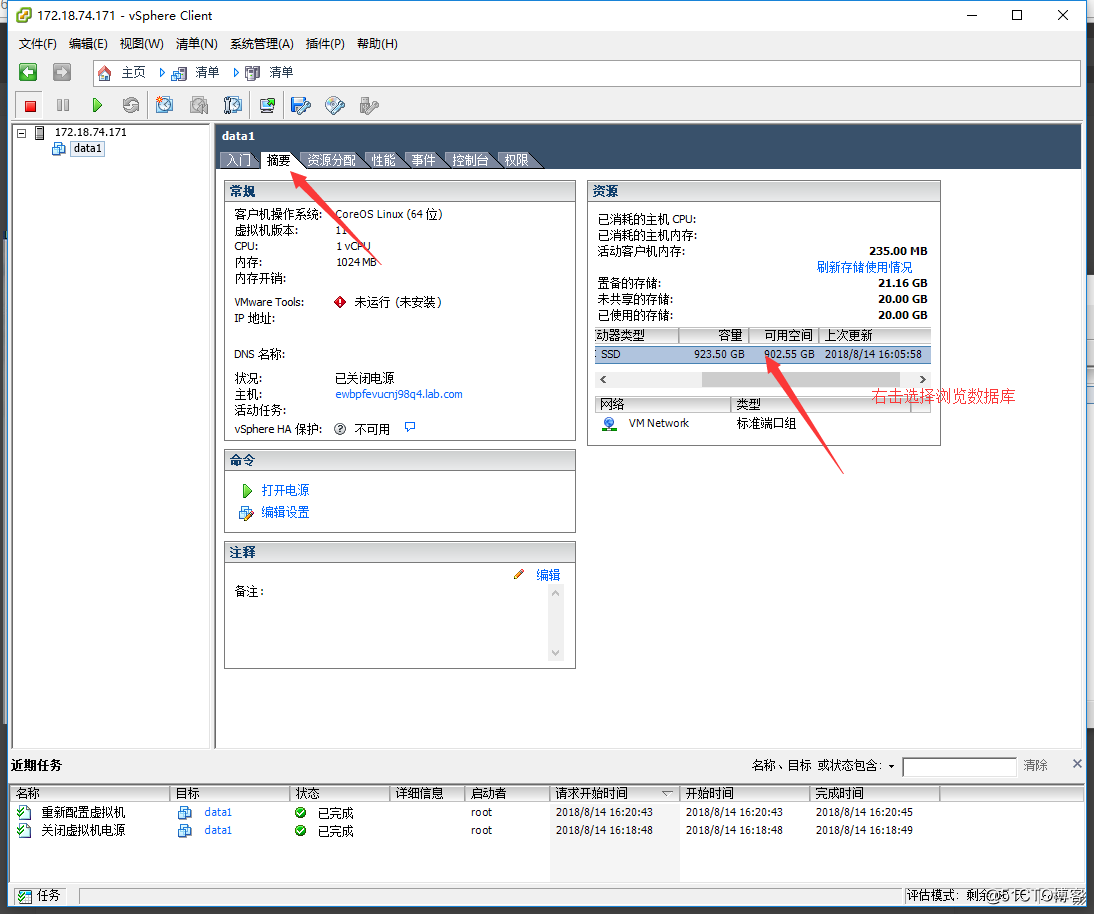
点击创建文件夹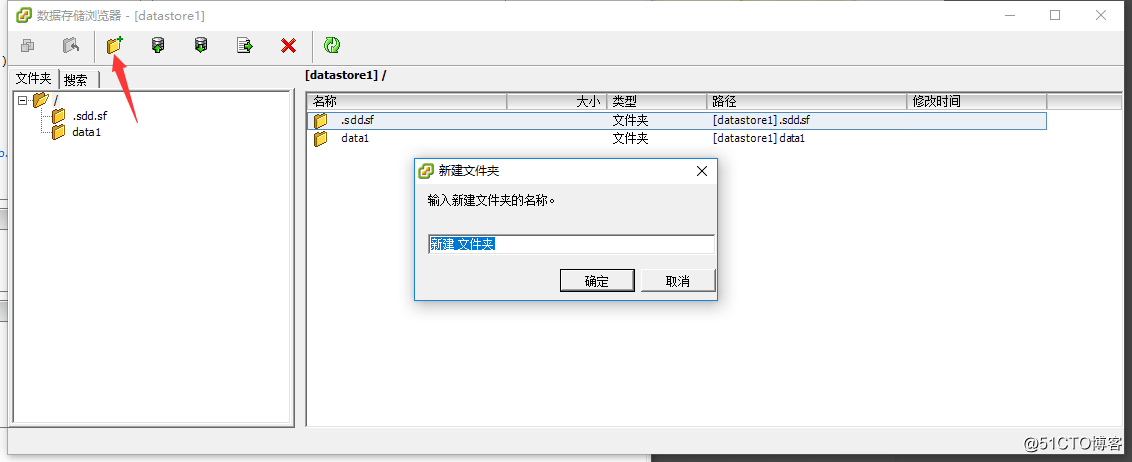
选择上传文件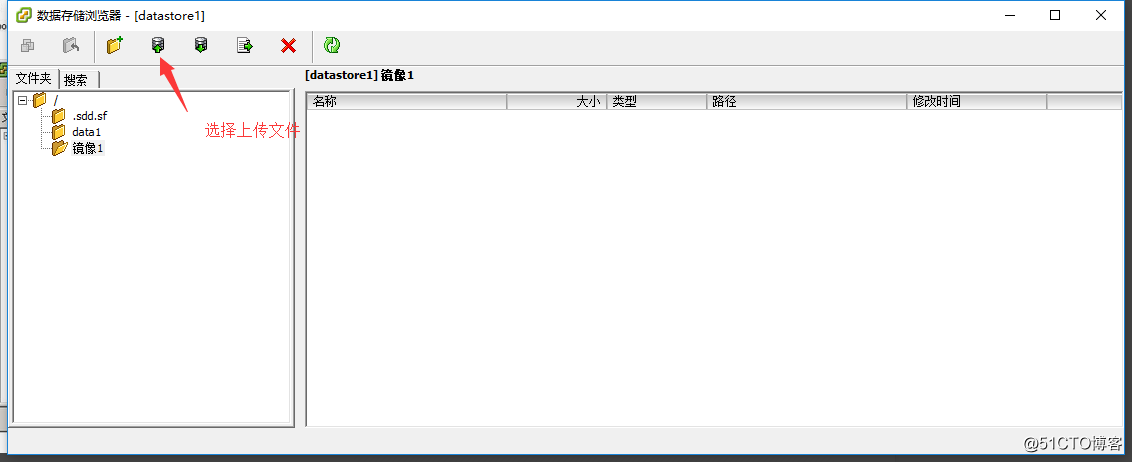
选择你要上传的镜像并确定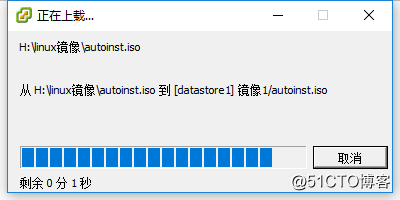
上传完成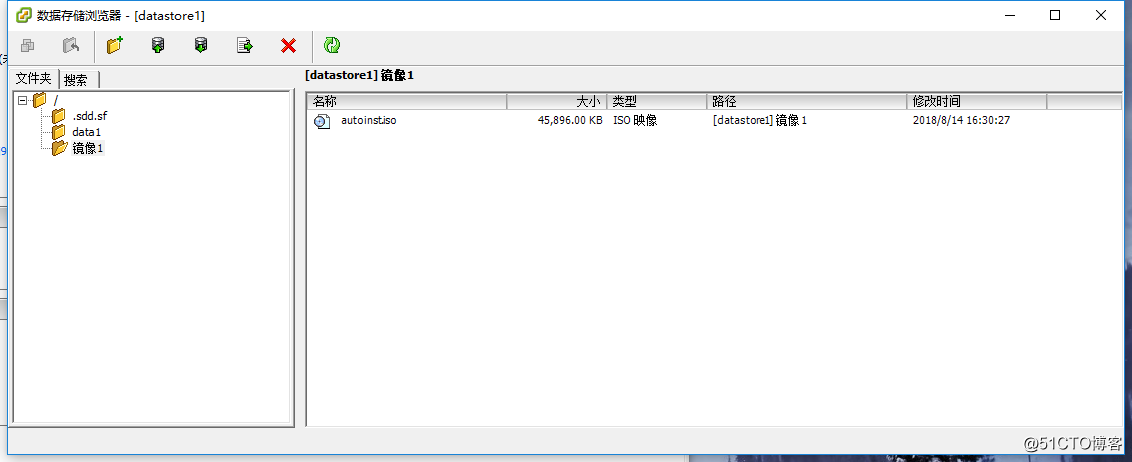
点击摘要页面的编辑设置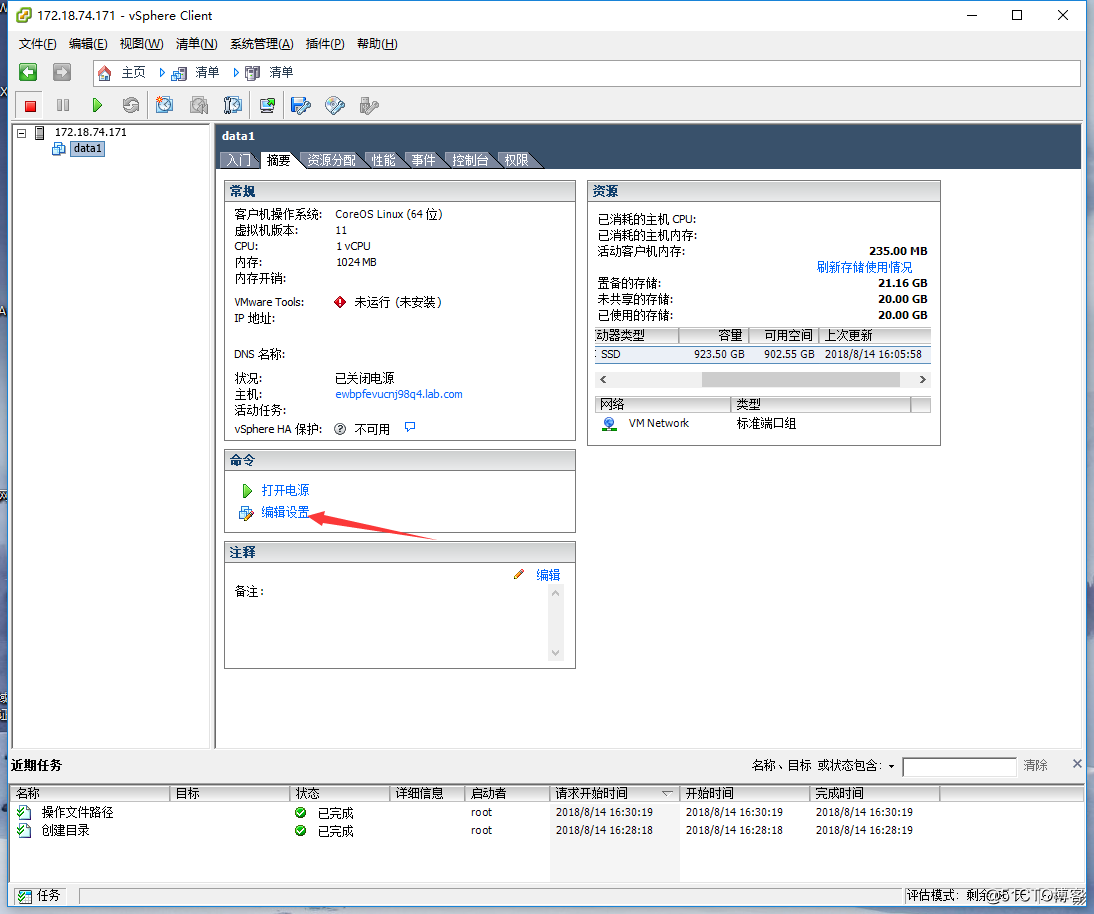
选择cCD/DVD驱动器1,点击右侧的数据存储ISO文件,浏览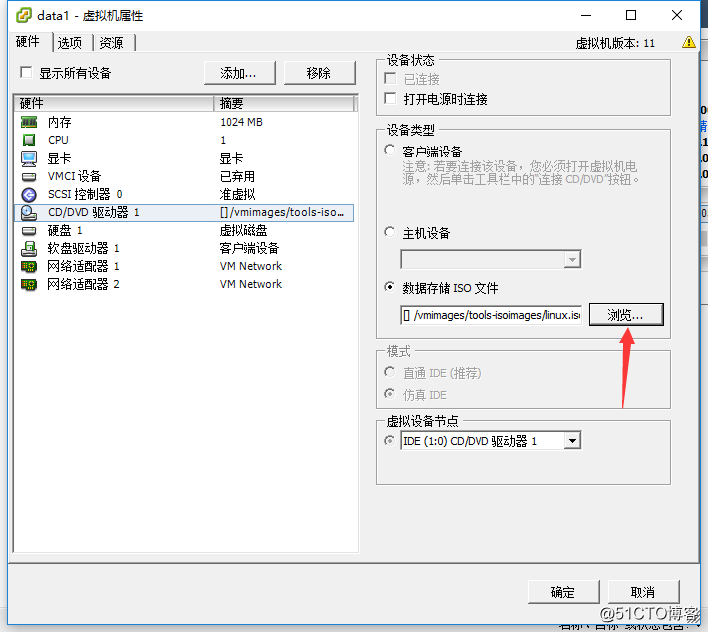
找到你刚才上传的镜像